यह लगभग सबसे बुरी अनुभूति हो सकती है - एक भयावह भय कि कोई अज्ञात व्यक्ति उस कमरे में प्रवेश कर गया है जिसमें आप हैं, जिसे आप नहीं देख सकते हैं। जब आप पीछे मुड़ते हैं तो वहां कोई नहीं होता। लेकिन यह तब और भी बुरा होता है जब आप पीछे मुड़ते हैं और वहां कोई होता है। यह आपके ऑनलाइन जीवन के साथ हो सकता है जब आपका कोई खाता, संभावित रूप से चुपचाप, हाईजैक कर लिया गया हो, और आपके ज्ञात या अज्ञात पक्ष आपके डेटा को खंगाल रहे हों या आपकी निगरानी कर रहे हों।
Apple ID कोई अपवाद नहीं है. लेकिन आप प्रमुख खतरों (अन्य डिवाइस और लॉगिन) और द्वितीयक खतरों (ऐप्स और अन्य सेवाओं) की साझा पहुंच को ट्रैक कर सकते हैं। आपको यह जांचना चाहिए कि कौन से डिवाइस और फ़ोन नंबर आपके ऐप्पल आईडी से जुड़े हैं और फिर सितंबर 2022 में शुरू की गई सुरक्षा जांच के साथ एक सामान्य ऑडिट करना चाहिए।
अवांछित उपकरणों की जाँच करें
उन डिवाइसों की सूची देखने के लिए जिन्हें Apple आपके Apple ID खाते के लिए लॉग इन और विश्वसनीय मानता है, निम्न में से कोई एक कार्य करें:
- पर ऐप्पल आईडी वेबसाइट, लॉग इन करें और क्लिक करें उपकरण.
- iOS/iPadOS में, पर जाएँ समायोजन > खाता नाम और नीचे स्वाइप करें.
- MacOS 13 वेंचुरा या बाद के संस्करण में, > पर जाएँ प्रणाली व्यवस्था > खाता नाम और नीचे स्क्रॉल करें.
यदि आपको कोई ऐसा उपकरण दिखाई देता है जिसे आप नहीं पहचानते हैं:
- सूची में इसका एक स्क्रीन कैप्चर या फोटो लें, फिर उस पर क्लिक करें या टैप करें, और उसके सीरियल नंबर सहित उसकी जानकारी का एक स्क्रीन कैप्चर या फोटो लें। यदि आपको किसी वकील या कानून प्रवर्तन से परामर्श लेने की आवश्यकता हो तो यह आपकी मदद कर सकता है।
- क्लिक करें या टैप करें खाते से हटाएँ और इसे हटाने की पुष्टि करें।
इस डिवाइस को अब आपके ऐप्पल आईडी खाते में लॉग इन करने के प्रयोजनों के लिए एक विश्वसनीय डिवाइस नहीं माना जाता है और यह अब iCloud सेवाओं के माध्यम से सिंक की गई नई जानकारी तक नहीं पहुंच सकता है। हालाँकि, यह स्थानीय रूप से डाउनलोड या कैश की गई किसी भी जानकारी को बरकरार रख सकता है।
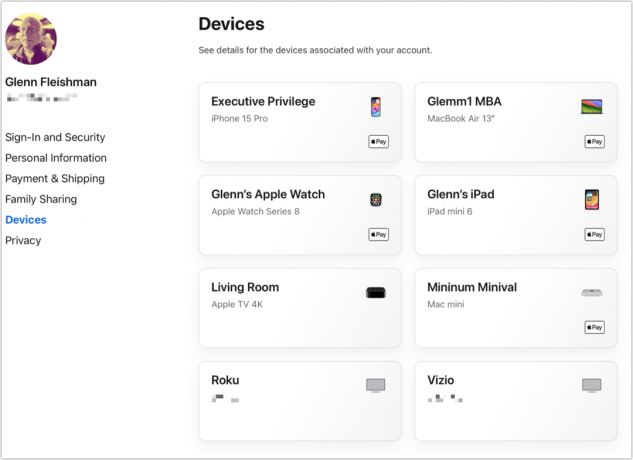
जांचें कि आप अपने Apple ID खाते में लॉग इन किए गए प्रत्येक डिवाइस को पहचानते हैं।
फाउंड्री
अवांछित फ़ोन नंबरों की जाँच करें
यदि आप किसी विश्वसनीय डिवाइस तक नहीं पहुंच पा रहे हैं या खाते में अन्य समस्याएं हैं तो ऐप्पल आपको सेटअप के दौरान जोड़े गए या बाद में बदलने वाले फ़ोन नंबरों पर निर्भर करता है ताकि आपको खाता पहुंच सत्यापित करने के अतिरिक्त तरीके मिल सकें। आप इन विश्वसनीय नंबरों पर जांच कर सकते हैं; यदि आप किसी फ़ोन नंबर को नहीं पहचानते हैं, तो स्क्रीन कैप्चर करें या फ़ोटो लें और नोट कर लें। उपरोक्त प्रत्येक स्थान पर, आप एक अवांछित संख्या हटा सकते हैं।
यहां नंबर ढूंढने और उन्हें हटाने का तरीका बताया गया है:
- पर ऐप्पल आईडी वेबसाइट, लॉग इन करें और क्लिक करें साइन-इन और सुरक्षा, और फिर क्लिक करें खाते की सुरक्षा. विश्वसनीय फ़ोन नंबर सूची के शीर्ष पर दिखाई देते हैं। किसी संख्या को हटाने के लिए ऋण चिह्न पर क्लिक करें और क्लिक करें निकालना पुष्टि करने के लिए।
- iOS 17/iPadOS 17 में, पर जाएँ समायोजन > खाता नाम > साइन-इन एवं सुरक्षा > दो तरीकों से प्रमाणीकरण. (यह iOS/iPadOS के पुराने संस्करणों में एक स्तर अधिक दिखाई देता है।) टैप करें संपादन करना, फिर डिलीट आइकन पर टैप करें और पुष्टि करें।
- MacOS 13 वेंचुरा में, पर जाएँ प्रणाली व्यवस्था > खाता नाम > पासवर्ड/साइन-इन एवं सुरक्षा; macOS 14 सोनोमा में भी क्लिक करें दो तरीकों से प्रमाणीकरण. नंबर चुनें और विश्वसनीय फ़ोन नंबर अनुभाग के नीचे ऋण चिह्न पर टैप करें।
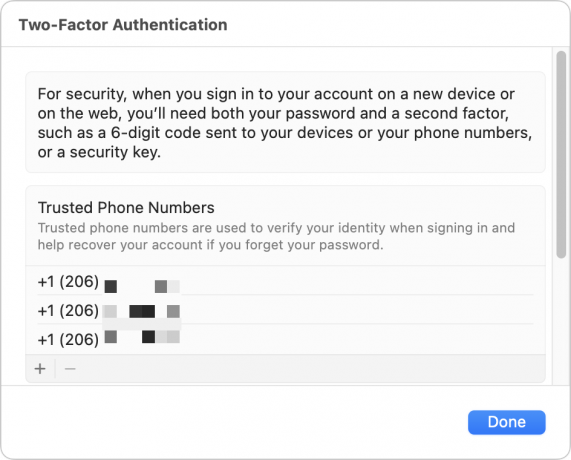
विश्वसनीय फ़ोन नंबर आपके खाते में लॉग इन को सत्यापित कर सकते हैं—खतरनाक है जब आप नंबर को नहीं पहचानते हैं।
फाउंड्री
सुरक्षा जांच करें
iOS 16 से प्रारंभ करके, आप सेफ्टी चेक नामक एक नई गोपनीयता और सुरक्षा सुविधा का उपयोग कर सकते हैं। इसे उन लोगों की मदद करने के लिए डिज़ाइन किया गया है जो पीछा करने, अंतरंग साथी की हिंसा और इसी तरह की स्थितियों के शिकार हैं निर्धारित करें कि क्या उन पर निगरानी रखी जा रही है या वे किसी ऐसे व्यक्ति से जुड़े हुए हैं जो वे नहीं बनना चाहते हैं, और उसका समाधान करें परिस्थिति। इसमें अतिरिक्त सुरक्षा मार्ग भी बनाए गए हैं, साथ ही मदद के लिए वास्तविक दुनिया के संसाधनों से संपर्क करने की सलाह भी दी गई है।
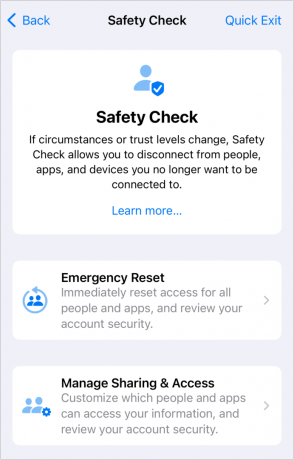
सुरक्षा जांच यह देखने का एक त्वरित और सुरक्षा-संरक्षित तरीका प्रदान करती है कि आप किसके साथ जानकारी साझा कर रहे हैं या आपके स्थान तक किसकी पहुंच है।
फाउंड्री
सुविधा यहां ढूंढें समायोजन > निजता एवं सुरक्षा > सुरक्षा जांच. ध्यान दें कि प्रत्येक स्क्रीन पर एक त्वरित निकास लिंक होता है। उस पर टैप करें, और यह अनिवार्य रूप से सेटिंग्स को तुरंत बंद कर देता है, दोनों ही किसी को आपकी स्क्रीन पर क्या देख रहा है उसे देखने से रोकते हैं और यदि सेटिंग्स को फिर से लॉन्च किया जाता है तो सुरक्षा जांच के लिए रास्ता दोबारा नहीं खोलता है।
Apple दो रास्ते प्रदान करता है: आपातकालीन रीसेट, जो अनिवार्य रूप से आपके iPhone और Apple ID खाते को बाकी सभी चीज़ों से अलग कर देता है और आपको पासवर्ड रीसेट करने देता है; और शेयरिंग एवं एक्सेस प्रबंधित करें, जो प्रत्येक चरण पर परिवर्तन और प्रतिबंधित करने के विकल्पों के साथ सेटिंग्स की समीक्षा प्रदान करता है।
Apple एक व्यापक पेशकश करता है इस सुविधा के लिए मार्गदर्शन, इसका उपयोग करने की तैयारी में परामर्श के लायक है ताकि यह सुनिश्चित हो सके कि आपको क्या देखना है और इसके किसी भी विकल्प को शामिल करने का परिणाम क्या होगा।
यह मैक 911 लेख एक अनाम मैकवर्ल्ड पाठक द्वारा प्रस्तुत प्रश्न के उत्तर में है।
मैक 911 से पूछें
हमने उन प्रश्नों की एक सूची तैयार की है जो हमसे अक्सर पूछे जाते हैं, साथ ही उत्तर और कॉलम के लिंक भी: हमारे सुपर FAQ पढ़ें यह देखने के लिए कि क्या आपका प्रश्न कवर किया गया है। यदि नहीं, तो हम हल करने के लिए हमेशा नई समस्याओं की तलाश में रहते हैं! अपना ईमेल करें [email protected], जिसमें उपयुक्त स्क्रीन कैप्चर शामिल हों और क्या आप अपना पूरा नाम इस्तेमाल करना चाहते हैं। हर प्रश्न का उत्तर नहीं दिया जाएगा, हम ईमेल का उत्तर नहीं देते हैं, और हम सीधे समस्या निवारण सलाह नहीं दे सकते हैं।
